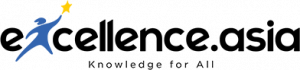“Kenapa harus pake OBS sih?”
Banyak yang bertanya hal itu ke saya. Webinar kan cukup pake Zoom, bisa pilih Zoom Meeting dimana peserta dan narasumber bisa saling berinteraksi secara audio dan visual karena masing-masing bisa memilih untuk menghidupkan video ataupun audio saat bertanya misalnya sehingga webinar bisa lebih humanis ; atau Zoom Webinar dimana narasumber gak perlu pusing mute audio para peserta suka bandel lupa mematikan suara atau bahkan video sehingga mengganggu konsentrasi dari peserta lain. Live Streaming ke Youtube atau Facebook sekalipun juga bisa dilakukan langsung dari Zoom kok, walaupun dengan logo Zoom yang cukup besar di sisi kanan.
Memang benar sih, gak ada salahnya, toh kita juga sudah bayar biaya langganan Zoom (baik yang versi resmi ataupun versi ‘ketengan’ yang sekarang banyak dijual di berbagai whatsapp group). Tapi, kenapa nggak pake OBS? Toh OBS ini gratis lho, gak perlu bayar apapun untuk bisa download dan install OBS di laptop atupun desktop, baik MacOS, Windows, bahkan Linux.
Buat yang penasaran, Open Broadcaster Software Studio atau yang biasa dikenal sebagai OBS, adalah sebuah software open-source (baca : gratis) yang biasa digunakan oleh para streamers (istilah keren buat mereka yang sering melakukan Live Streaming – yang biasanya didominasi para gamers ; walau sekarang banyak juga pihak termasuk juga para artis yang melakukan Live Streaming )
Fleksibilitas Menampilkan Scene dengan OBS Studio
Dengan OBS kita punya fleksibilitas menentukan Scene apa yang akan tampil (yang tentunya harus kita siapkan dulu). Seperti layaknya broadcasting software yang digunakan di studio TV, misalnya saat produksi sebuah acara berita, ada kalanya tampilan yang dilihat pemirsa adalah sang news-presenter membacakan berita dengan layar kecil di sebelah kanan yang berisi video cuplikan berita dengan judul di bagian bawahnya, contohnya seperti yang tampil di bawah ini.
Ps. Saya sengaja menggunakan tampilan RCTI yang sekarang sedang heboh dengan gugatannya agar para Youtubers tunduk pada UU Penyiaran.

Nah tampilan itu yang disebut sebagai Scene. Dalam suatu acara, bisa saja ada banyak Scene, misalnya Scene disaat tampilan news presenter di studio disandingkan dengan tampilan dua reporter yang berada di dua lokasi yang berbeda seperti screen capture dari VOA News dibawah ini.

Nah dalam OBS kita bisa membuat unlimited Scene dan kita bisa dengan bebas mengatur apa yang tampil di sana, mulai dari aspek visual (misalnya tampilan narasumber, baik yang ada di studio maupun yang berada di lokasi lain), aspek audio (misalnya suara narasumber ataupun musik di latar belakang), video profile pembicara, atau apapun juga yang dapat dilakukan di broadcasting software di studio TV hampir semuanya bisa kamu lakukan di OBS (yang gratis ini). Kamu juga bisa menambahkan background (seperti yang ada di screen capture RCTI tadi) sehingga tampilan webinar kamu pun jadi tidak membosankan dan lebih professional.
OBS Studio untuk Webinar di Zoom / Google Meet / Microsoft Team
“Memang OBS bisa dipake di Zoom? Bukan tadi katanya OBS untuk Live Streaming?”
Nah…karena OBS ini open-source, jadi banyak komunitas dan programmer yang aktif membuat plugin yang bisa dimanfaatkan, salah satunya adalah Virtual Camera Plugin yang dapat membuat output Scene dari OBS ditangkap oleh Zoom (atau Meet atau Team atau Webex atau aplikasi virtual conference lainnya) sebagai Webcam, jadi kamu bisa dengan mudah mengganti tampilan Scene dengan mudah.
Bayangkan, kamu bisa menampilkan scene layar tunggu ketika webinar kamu belum dimulai, yang berisi link untuk mendownload PDF presentasi narasumber dan juga musik yang merdu untuk mengantar para peserta webinar kamu lalu10 menit menjelang acara dimulai kamu bisa mulai menampilkan countdown timer beserta pesan bahwa acara akan dimulai dalam waktu dekat
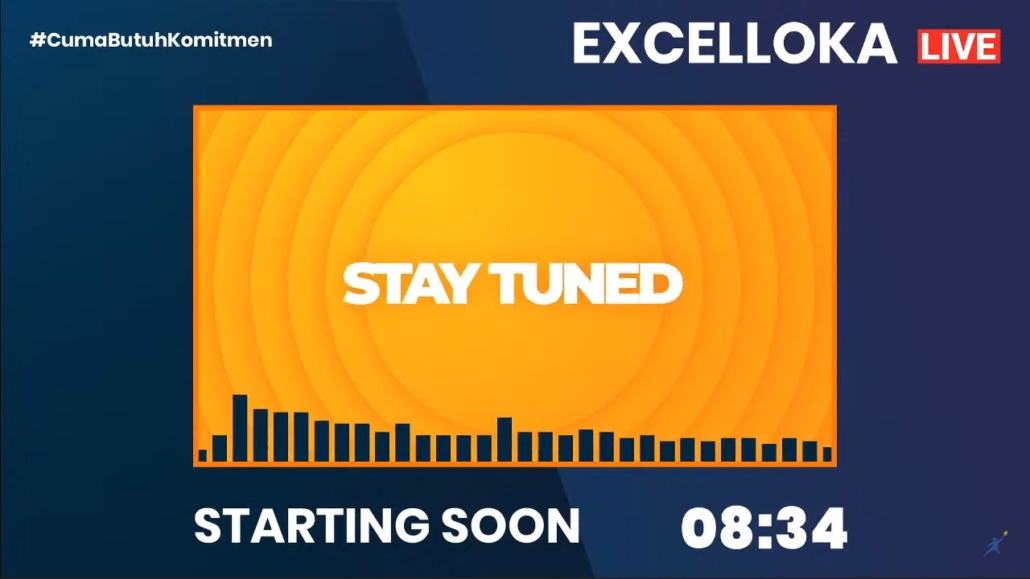
kemudian kamu buka dengan video profile dari webinar kamu,
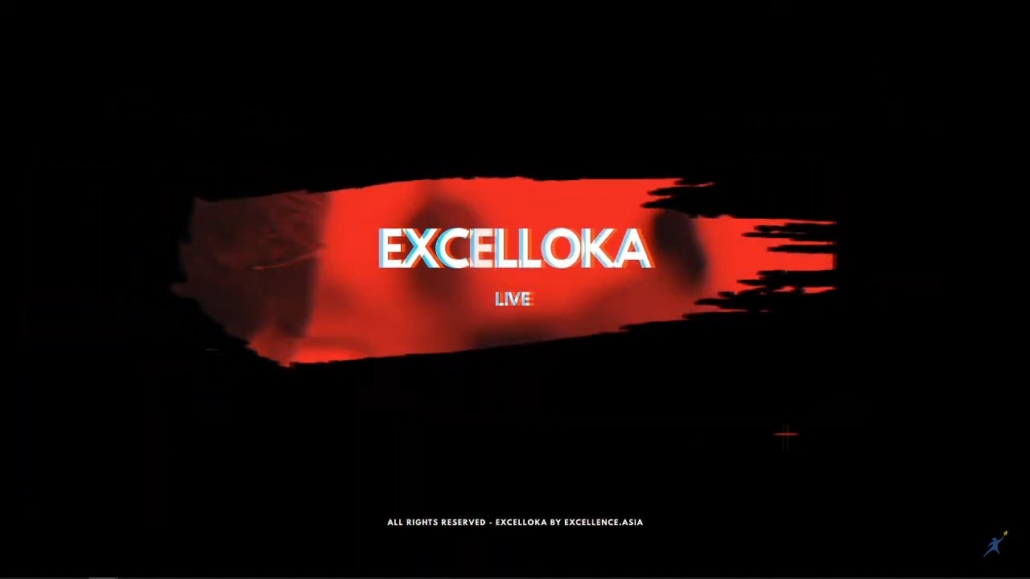
kemudian kamu sebagai moderator muncul di layar, diikuti dengan narasumber, oya kamu juga bisa munculkan pertanyaan yang masuk di layar.
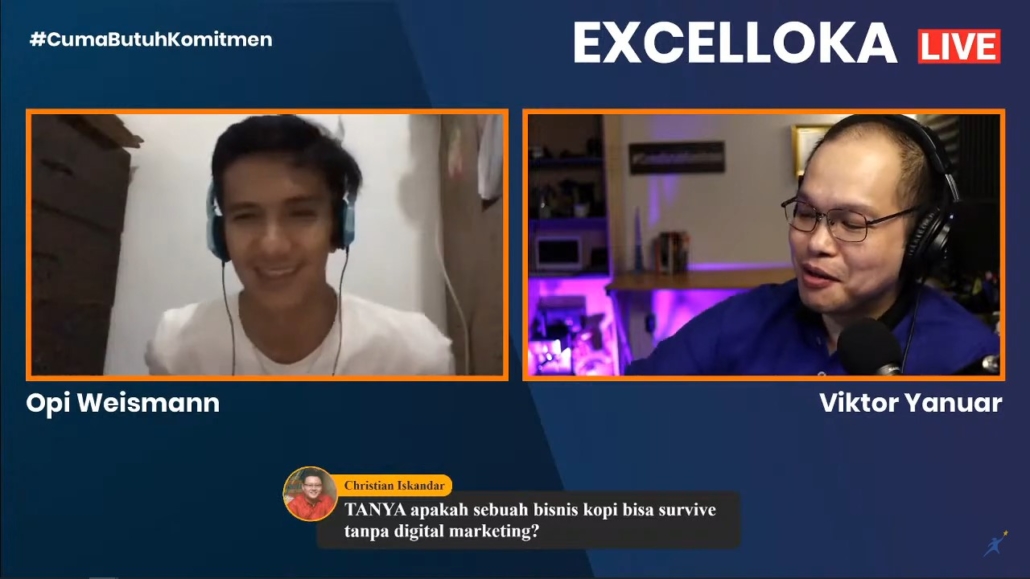
Ketika narasumber presentasi, kamu bisa menampilkan wajah sang narasumber bersama slide dengan background image yang rapi, tentunya beserta logo kamu atau sponsor misalnya.
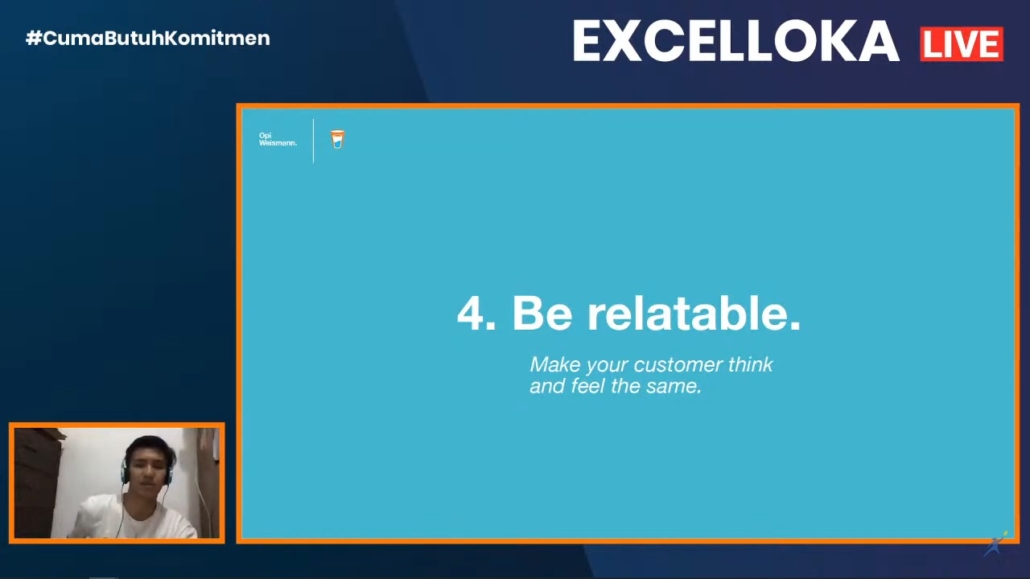
Games? Gak masalah, kamu bisa menampilkan Kahoot misalnya bersama dengan wajah narasumber dan host dalam satu Scene.
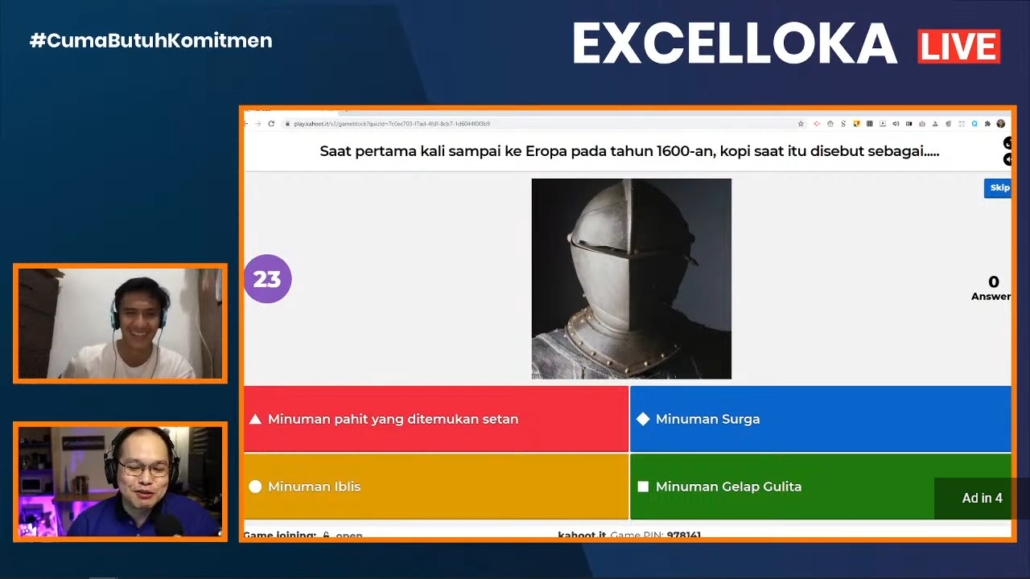
Dengan OBS, Webinar kamu akan jauh lebih menarik, tidak hanya sekedar melihat file presentasi dari narasumber dan wajah narasumber di sudut kanan atas (dengan virtual background yang kadang terlihat agak aneh) khas webinar zoom pada umumnya.
So, tunggu apa lagi? Yuk gunakan OBS supaya Webinar kamu bisa lebih professional.